Sikkerhetskopier og gjenopprett iPhone / iPad / iPod uten tap av data.
Enkel iPhone Backup Tool - 4 måter å sikkerhetskopiere iPhone videoer med lethed
 Postet av Lisa Ou / 14. april 2021 09:00
Postet av Lisa Ou / 14. april 2021 09:00 Hvis du bruker en iPhone, spesielt iPhone X eller iPhone 8, kan du bruke den til å ta mange bilder og videoer.
Vidvinkelkameraet på iPhone 8 er det samme som finnes i iPhone 8 Plus – med et ƒ/1.8 sekselementobjektiv, optisk bildestabilisering og en større, raskere 12 MP-sensor.
Mens iPhone Xs bakkameraer har optisk bildestabilisering, som stabiliserer linsene for å oppveie effekten av rystende hender.
Begge kameraene deres er fine og kraftige, slik at du vil ha masse bilder og videoer på iPhone-en din.

Du har kanskje hørt om at noen har mistet iPhone-dataene sine uten sikkerhetskopifiler, det er vanskelig å gjøre det gjenopprette iPhone-data for en vanlig iPhone-bruker selv etter mye søk på internett.

Guide List
Det kan raskt minne deg om at du vil miste en hel masse veldig viktige data hvis du ikke har skikken til å sikkerhetskopiere iPhone-dataene dine regelmessig.
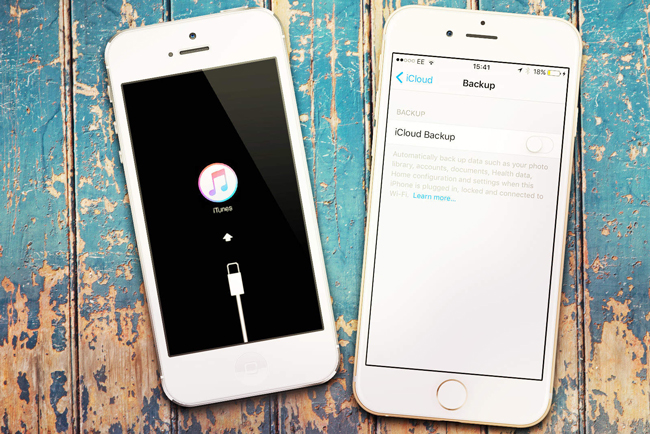
Det er flere forskjellige grunner til å forårsake denne situasjonen, som f.eks iPhone fortsetter å starte, iPhone låser opp feil, iPhone er i hvit skjerm, etc.
Sikkerhetskopiering av dataene dine er en av de tingene du vet du skal gjøre, men du gjør ikke nok eller gjør ikke i det hele tatt.
Det er overraskende enkelt å sikkerhetskopiere iPhone data, for eksempel bilder, kontakter, meldinger, WhatsApp, etc.
I dette innlegget vil vi lede deg gjennom det vi har gjort for å sikkerhetskopiere iPhone-videoer.
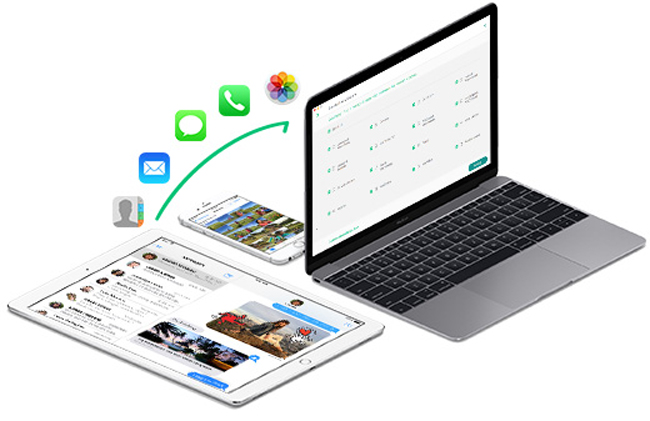
Det finnes forskjellige metoder som kan velges for å sikkerhetskopiere iPhone-video.
Du kan velge å bruke iTunes og iCloud, de to kjente Apple-måtene, slik at du enkelt kan sikkerhetskopiere iPhone-data.
1. Sikkerhetskopier iPhone Video til datamaskin ved hjelp av iTunes
Hvis du brukte iTunes til å administrere iPhone-dataene dine før, kan det hende du har en ide om operasjonsprosessen. Hva du trenger det en datamaskin med internettforbindelse, en USB-kabel og din iPhone-enhet.
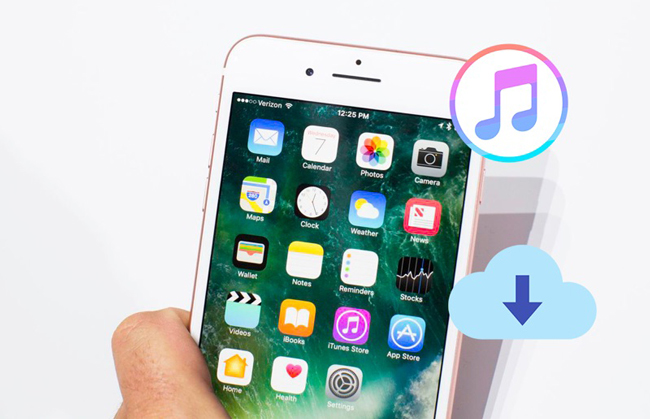
Da kan du begynne å sikkerhetskopiere iPhone-videoer med iTunes.
Nedenfor finner du hvordan du sikkerhetskopierer videoer fra iPhone til PC.
Trinn 1Forsikre deg om at du har lastet ned den nyeste versjonen av iTunes på datamaskinen din, og start deretter den.
Trinn 2Koble iPhone til datamaskin med USB-kabel.
Trinn 3Lås opp iPhone-en med passordet ditt. Du må kanskje trykke på Stol til Stol på denne datamaskinen.
Trinn 4 Klikk på enhetsikonet, og deretter Oppsummering på venstre panel.
Trinn 5Finn det sikkerhetskopier delen på grensesnittet, og klikk deretter Sikkerhetskopier nå.

Hvis du er en Mac-bruker, kan du bruke ovennevnte måte som er den samme som PC for å sikkerhetskopiere iPhone-videoer, også under demonstrasjon.
Trinn 1Det krever også den nyeste versjonen av iTunes på din Mac.
Trinn 2Koble iPhone til din Mac med en USB-kabel, og opplås deretter iPhone.
Trinn 3Dobbeltklikk for å åpne Bilder app hvis den ikke vises automatisk.
Trinn 4Klikk på importfanen øverst på siden Bilder app eller klikk på enhetens navn i Bilder sidebar.
Trinn 5Velg elementene du vil sikkerhetskopiere og klikk deretter Importer valgt. Hvis du vil sikkerhetskopiere alle videoer, klikker du Importer alle nye bilder.
Etter sikkerhetskopiering av iPhone-data kan du hente videoer fra iCloud enkelt og effektivt.
Noen iPhone-brukere liker ikke å bruke datamaskinen til å administrere iPhone-data og vil finne en annen praktisk måte for det.
Hva kan du gjøre hvis du er en av dem?
iCloud vil være et tilfredsstillende svar for deg.
2. Slik sikkerhetskopierer du kontakter på iPhone til datamaskin med iTunes
Apple tilbyr et nyttig verktøy for å lagre enhetsdataene dine, så kan du administrere når og hvor du enn er. Du trenger ikke datamaskin eller USB-kabel for tilkobling.
Hva du trenger enheten med Internett-tilkobling.
Det er ingen tvil om at det vil ha effektiv opplæring til alle iPhone-brukere å sikkerhetskopiere iPhone-videoer og andre data.

Trinn 1Slå på iCloud Photo Library på din iPhone gjennom innstillinger > [ditt navn]> iCloud > Bilder, og slå deretter på iCloud Photo Library. Hvis du bruker iOS 10.2 eller tidligere, gå til innstillinger > iCloud > Bilder.
Trinn 2Bla nedover for å finne iCloud Backup på iCloud side og slå den på.
Trinn 3Pek Backup nå. Følg instruksjonene på skjermen for å bekrefte sikkerhetskopieringsprosessen.
Vær oppmerksom på at,
Alle ovennevnte måter er egnet for iPhone-brukere som vil backup iPhone-bilder og videoer.
Samtidig som,
Hvis du velger å sikkerhetskopiere en hel enhetsdata på iPhone, tar det lang tid og stor lagringsplass å lagre iPhone-data, og det gir ikke selektive alternativer.
Vil du ha en raskere og kraftigere måte å sikkerhetskopiere videoer fra iPhone?
Liker du å velge videoene du vil lagre på datamaskinen din?
Vil du spare driftstid og lagring under prosessen?
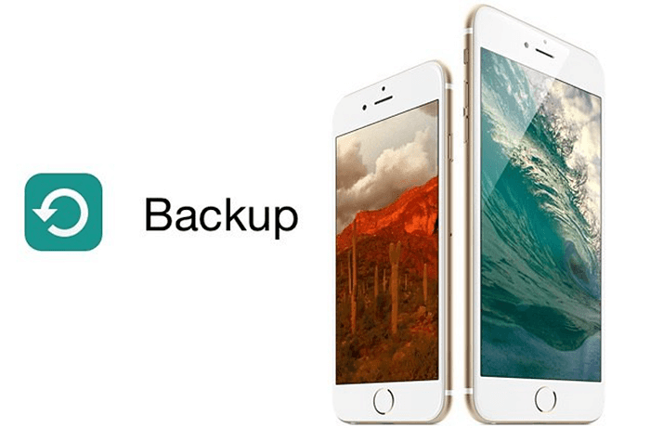
I så fall,
FoneLab iOS Data Backup & Restore vil sterkt anbefalt til deg.
Hvorfor?
Fortsett å lese…
3. Sikkerhetskopiere iPhone-video av FoneLab
FoneLab iOS Data Backup & Restore er et effektivt tredjepartsprogram for å sikkerhetskopiere eller gjenopprette iPhone-dataene dine med letthet.
Det lar deg sikkerhetskopiere data selektivt, slik at du ikke trenger å sikkerhetskopiere hele iPhone-dataene dine samtidig.
Det gir alternativer for sikkerhetskopiering av data med standardmodus eller krypteringsmodus.
Det lar deg ta sikkerhetskopi av data fra iPhone, iPad eller iPod touch.
Driftsprosessen er enkel og tilgjengelig for de som ikke har profesjonell kunnskap eller ferdigheter.
Hver iPhone-bruker kan sikkerhetskopiere og gjenopprette iPhone-data i noen få trinn.
Trinn 1Last ned programmet og installer det på datamaskinen din.
FoneLab lar deg ta sikkerhetskopi og gjenopprette iPhone / iPad / iPod uten tap av data.
- Sikkerhetskopier og gjenopprett iOS-data til din PC / Mac enkelt.
- Forhåndsvis data i detalj før du gjenoppretter data fra sikkerhetskopier.
- Sikkerhetskopiere og gjenopprette iPhone, iPad og iPod touch-data.
Trinn 2Start programmet, og koble deretter iPhone til datamaskinen med USB-kabel.

Trinn 3Velg iOS Data Backup & Restore fra de tre alternativene. Så iOS Data Backup.

Trinn 4Velg Standard sikkerhetskopiering or Krypter sikkerhetskopiering i henhold til ditt behov

Trinn 5Merk av i ruten neste Bilder, klikk deretter neste.

Cloud storage og cloud computing er nesten overalt i lang tid.
Og du kan også sikkerhetskopiere iPhone-anropslogger, bilder, videoer og mer.
4. Sikkerhetskopiere iPhone-video via Dropbox
Det er mange andre skygtjenester du kan bruke til å lagre dataene dine som ligner på iCloud, som Dropbox, Google Disk, Box, OneDrive osv. Du kan laste ned iPhone-appen, og last opp videoene dine automatisk.
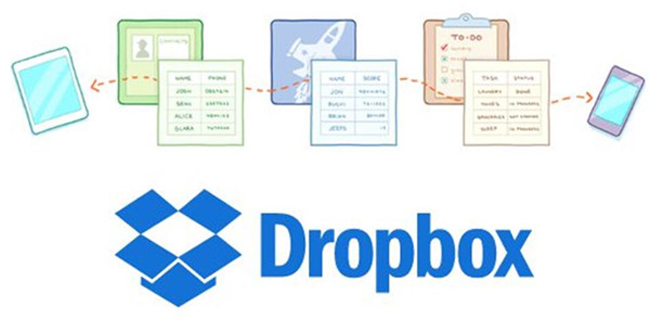
Derfor kan du lagre iPhone-data med Dropbox med under trinnene.
Trinn 1Åpne App Store på din iPhone, søk på Dropbox og last ned den.
Trinn 2Logg deg på Dropbox-kontoen din. Hvis du ikke har en konto, kan du registrere en.
Trinn 3Pek Bilder på de nederste knappene, da Velg bilder i grensesnittet.
Trinn 4Velg videoene du ønsker å sikkerhetskopiere via Dropbox. Hvis du vil laste opp alle elementene, trykker du på Velg Alle på øverst i høyre hjørne.
Trinn 5Pek neste i øverste høyre hjørne, og deretter Last opp. Du har lov til å Velg en mappe hvis du vil.

Da er iPhone-videoene dine allerede sikkerhetskopiert til datamaskin eller sky, du trenger ikke bekymre deg for at du mister disse dataene og trenger ikke å møte datatapet.
Vel, hvis du har spørsmål om hvordan du skal gjenopprette iPhone-videoer or gjenopprett slettede videoer på iPad uten backup-filer, kan du bruke FoneLab for iOS for å hjelpe deg med å løse disse problemene lett.
